如何使用U盘给电脑安装CentOS系统
第一步:打开电脑进入blog界面,然后选择U盘启动;第二步:U盘启动后会进入下图这个界面:第三步:选中Install CentOS7并按E进入编辑修改界面,会出现如下信息:vmlinuz initrd=initrd.img inst.stage2=hd:LABEL=CentOSx207x20x86_64 rd.live.check quiet第四步:将 vmlinuz initrd=initrd.img inst.stage2=hd:LABEL=CentOSx207x20x86_64 rd.live.check quiet改成vmlinuz initrd=initrd.img linux dd quiet然后 ctrl + x 继续运行,则会出现如下界面:第五步:记住这个盘符,然后重启电脑再次进入第三步的界面,再次修改入下:将 vmlinuz initrd=initrd.img inst.stage2=hd:LABEL=CentOSx207x20x86_64 quiet改成vmlinuz initrd=initrd.img inst.stage2=hd:/dev/sdc4 quiet注意:这里的盘符是不固定的,以你电脑自身显示为标准第六步:继续ctrl + x那么将进入系统安装程序了,如下图:第七步:安装过程中会出现语言选择,如下图:拉到最后选择简体中文(中国)即可,如下图:第八步:设置时间为亚洲上海时区,设置键盘为美式键盘,按照你的习惯设置对应的系统语言,如下图:(我这里是配置本地测试机,所以选择的是图形操作界面,线上服务器的话一般是选择服务器安装方式)如下图:第九步:选择安装位置以及网络配置这里根据自己选择,不再多说明第十步:设置root用户的密码以及重新创建一个普通用户,如下图:剩下的就是等待系统自自动安装了。

如何用u盘装centos6.5
windows平台: 1.用UltraISO打开iso(如:CentOS-6.5-x86_64-bin-DVD1.iso)2.然后点“启动”->"写入硬盘映像",硬盘驱动器是你的u盘,映像文件安装光盘iso,写入方式是USB-HDD+,点击“写入”按钮。完成后安装u盘就做好了。 linux平台:用 dd命令将iso文件写入u盘即可。dd if=iso文件 of=u盘。(如:dd if=/CentOS-6.5-x86_64-bin-DVD1.iso of=/dev/sdb1)注:dd命令运行后不显示复制状态,要查看复制状态可以再打开一个终端,输入“while killall -USR1 dd; do sleep 5; done”查看复制状态。 这种方法64位,32位通吃。我安装的就是64位。注意:只有从CentOS6.5开始才能用这种方法,6.4及以下版本还得用老方法。 可能有许多人已经知道这个方法了,但是网上很多教程还都是老方法。我写出来就是想传播一下,让新手少走弯路。 补充方法: U盘安装centos6.5和安装centos6.3没啥本质区别所需工具:一、UltraISO(用来制作 U 盘启动)二、CentOS 6.5 位系统镜像(建议下载bin版镜像,minimal也行)三、U 盘一只要求:U 盘容量 8G四、vesamenu.c32 文件——用来替换 CentOS 6.5 默认文件(附件中我提供了哦,解压缩后替换原来的文件)这里我没用到安装步骤: 一、制作 U 盘启动引导盘1、电脑插上 U 盘,打开 UltraISO 软件,文件---打开,选择你下载好的CentOS-6.3-i386-bin-DVD1.iso 文件,点启动--写入硬盘镜像,在硬盘驱动器里面选择你的 U 盘(看清楚,千万别选错),写入方式默认为:USB-HDD+,然后点格式化。格式化完成后,关闭对话框,然后再点写入,等几分钟,完成后,点返回,然后关闭 UltraISO。2、打开 U 盘根目录下面的 syslinux 文件夹,用附件中的 vesamenu.c32 替换里面原有的文件。3、删除 U 盘根目录下面的 Packages 文件夹(不删除也可以,如果你U盘空间足够大)4、把下载好的系统镜像 CentOS-6.3-i386-bin-DVD1.iso和CentOS-6.3-i386-bin-DVD2.iso 复制到 U 盘根目录下面。(不用改名字,安装时会自动识别)至此,U 盘启动盘制作完成,然后退出 U 盘,这个 U 盘现在已经可以用来安装 CentOS 6.3 了。二、安装 CentOS 6.31、开机设置 U 盘第一启动,重启之后会出来安装界面:默认选择第一项,回车。2、出现安装过程中使用的语言界面:选择 Chinese(Simplified),简体中文,然后回车3、出现语言确认界面直接回车4、下面出现键盘模式选择界面:选择键盘模式,默认5、定位在 Hard drive 上, directory holding image此项不用填写,系统会自动去填写。(其实这项是搜索image目录下的install.img文件)选择 OK,按回车6、这里的/dev/sdb4 代表你的 U 盘分区,我们前面已经把系统镜像拷贝到 U 盘根目录下面了,这里系统会自动识别7、直接点 OK,会出现安装界面:点击下一步8、选择驱动器:选第一项9、设置计算机名:可以根据自己喜好填写10、设置时区:默认即可11、设置root密码(注意:如果你使用的密码过于简单,系统会自动提示,这里选择“仍然使用”12、为centos建立分区选择最后一项,自定义分区13、注意:这里可以看到磁盘信息,切忌要确定在自己所要分区的磁盘上分区,否则其他磁盘会被格式化。14、点创建,选择标准分区,点确定(1)创建swap分区文件系统类型:选择 swap允许的驱动器:只勾选自己电脑磁盘,把u盘取消掉大小:2048其它大小选项:固定大小(2)创建boot分区挂载点: /boot文件系统类型:ext4允许的驱动器:只勾选自己电脑磁盘,把u盘取消掉大小:100MB其它大小选项:固定大小(3)创建根分区挂载点: /文件系统类型:ext4允许的驱动器:只勾选自己电脑磁盘,把u盘取消掉大小:默认其它大小选项:使用全部可用空间点击下一步选择第二项,将修改写入磁盘注意:分区之前,自己先要规划好怎么分区?特别说明:用于正式生产的服务器,切记必须把数据盘单独分区,防止系统出问题时,保证数据的完整性。比如可以再划分一个/data 专门用来存放数据。15、点更改设备(千万注意引导程序安装的地方,引导写到电脑磁盘上的MBR,不是U盘的,千万注意)点 BIOS 驱动器顺序第一 BIOS 驱动器:选择 本地磁盘驱动器第二 BIOS 驱动器:选择 U 盘驱动器点确定说明:这一步至关重要,如果按照默认方式安装,会把系统启动引导安装到 U 盘里面,这也就是很多网友安装完系统之后,只要把 U 盘拔了,系统就启动不了,插上 U 盘系统又能正常启动的原因了!16、默认是第三个,这里选择第一个,桌面安装,想用来开发的朋友也可以选择最后一项。如果有想特意安装些特别的软件的网友,可以注意,在此处添加安装。下一步,直到出现安装界面。17、安装完成后,点重新引导18、重新启动,把U盘拔出,电脑自动引导到centos系统19、点击前进20、选择第一项,同意许可协议,前进21、这里是创建普通账号,可以不用创建,前进22、设置时间,默认23、完成,进入登录界面点“其他”用户名输入:root输入你 root 账号的密码点“关闭”备注:如果不替换 vesamenu.c32 文件,用 U 盘启动后会卡在下面的界面:Press the key to begin the installation process原因:U 盘根目录下面的 syslinuxsyslinux.cfg 文件里面第一行引用到了 vesamenu.c32 这个文件,而在 CentOS 6.3 系统里面,这个文件是有 bug的,所以要用 CentOS 6.0 系统的这个文件来替换。
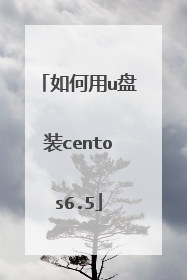
如何用U盘安装CentOS7系统
1:先准确至少是4G以上U盘,并插入电脑。2:电脑下载老毛桃并安装打开,打开后按提示操作完成U盘PE启动制作。3:制作好后下载或复制你喜欢的系统包到U盘的相应文件夹。比如是ISO格式的就放U盘iso文件夹里。gho的放在U盘gho文件夹里。4:然后把要装系统的电脑关机。再然后按开机时同时按快捷键(比如F11)不放,有的必须是拼命点击快捷键。5:各电脑主板快捷键看下图

用U盘安装Centos7步奏?
1.去官网下载一个centos的ISO映像。 2.做好备份,以防万一。3.用rufus之类的工具把ISO写入U盘。4.重启电脑,设置BIOS从U盘引导电脑,然后再重启电脑。 搞定!
题主,应该是步骤,安装之前备份好电脑文件,新电脑另说 下载一个centos镜像文件使用刻录工具软件将镜像文件写入U盘开机进入BIOS更改为U盘启动U盘启动以后按照提示一步一步操作,注意 新手选择带GUI图形化页面不然你命令不熟悉,进入了centos不会用《Linux就该这么学》中有Linux命令大全
题主,应该是步骤,安装之前备份好电脑文件,新电脑另说 下载一个centos镜像文件使用刻录工具软件将镜像文件写入U盘开机进入BIOS更改为U盘启动U盘启动以后按照提示一步一步操作,注意 新手选择带GUI图形化页面不然你命令不熟悉,进入了centos不会用《Linux就该这么学》中有Linux命令大全

如何用U盘安装CentOS7系统
你好,u盘装系统步骤: 1、用【u启动u盘启动盘制作工具】制作u盘启动盘,并下载正版系统镜像或纯净版镜像,下载后缀为iso的镜像文件拷贝到u盘根目录.2、开机按f2键进入bios设置.选择boot选项—secureboot设置为“disabled"选择osmodeselection设置为csmos.选择advanced菜单下fastbiosmode设置为“disabled"按f10键保存退出。3、重启电脑按f10键进入快速引导启动,选择u盘引导进去windows pe,用硬盘工具分区格式化,设置主引导分区为c盘,用第三方还原软件还原镜像文件到c盘即可

